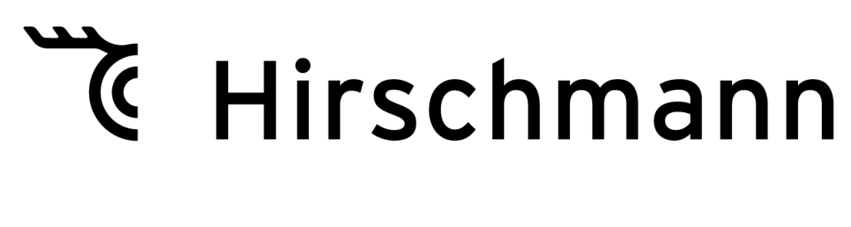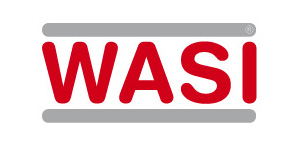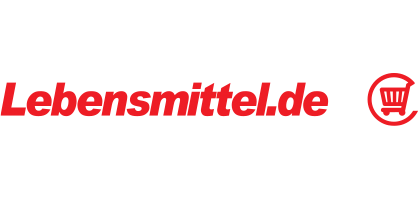BMEcatConverter README
Informationen zu Lizenz, Installation und Bedienung von BMEcat Converter für MS Excel
Die Bezeichnung des "BMEcat Converter" ist urheberrechtlich geschützt. Der Programmcode ist OpenSource und kann erweitert werden.
Für kostenpflichtige Änderungswünsche oder benötigte Erweiterungen, die Sie nicht selbst durchführen möchten, wenden Sie sich bitte an: info@sepia.de
Lizenzen verwendeter Software: Beachten Sie bitte bei beiliegenden Modulen aus dem OpenSource-Bereich die jeweils beiliegenden Lizenzbestimmungen.
Installation
Wichtig: Um diese Software nutzen zu können, muß auf Ihrem System zwingend die Software MS Excel (mindestens Version 2000) installiert sein. Bitte beachten: Der Benutzer benötigt Schreibrechte auf das Programmverzeichnis des BMEcatConverter.
Vorgehen
1. Führen Sie die gelieferte Datei BMEcat-Converter-xxx-SETUP.exe aus.
2. Öffnen Sie über START->Programme->BMEcatConverter->BMEcatConverter das Programm BMEcatConverter für MS-Excel.
3. Beim öffnen der Datei werden Sie gefragt, ob Sie das Ausführen von Makros zulassen möchten. Bestätigen Sie hier mit "Makros zulassen".
Dies ist zwingend notwendig. Ohne den Einsatz von Makros ist das Programm nicht lauffähig!
Bedienung:
Die für einen Produktkatalog notendigen Informationen sind in BMEcat Converter für Excel auf 4 Tabellenblätter verteilt.
Beispieldaten finden sich auf jeder der Tabellen.
a) Generelle Informationen: Hier geben Sie allgemeine Infos zu dem zu erstellenden Katalog an.
Wichtig: Zu den Feldern, die Sie hier ausfüllen können gibt es jeweils Kommentare, aus denen Sie entnehmen können, welche Werte zwingend angegeben werden müssen (Mußfelder) und welche Felder optional gefüllt werde können (Kannfelder).
Generell:
Kannfelder sind dünngedruckt
Mußfelder sind fettgedruckt
b) Informationen zum Lieferanten: Hier geben Sie allgemeine Infoszum Lieferanten des Katalogs an (Details siehe Feldkommentare).
c) Informationen zum Käufer: Hier geben Sie allgemeine Infos zum Lieferanten des Katalogs an.
d) Wichtig: Informationen über die Kategorien, in die Ihre Produkte eingeordnet sind.
Hier können Sie hierarchische Beziehungen zwischen einzelnen Kategorien knüpfen. Wie dies geschieht, ist in dem Beispiel-Tabellenblatt gut zu erkennen.
e) Produkte: Hier werden schließlich die Informationen zu dem im Katalog auzugebenen Produkten eingetragen (Beispiele siehe Excel-Liste).
Wichig: Es müssen zwingend eindeutige Artikelnummern vergeben werden. Es muß zwingend über das Feld "Produktgruppe" ein eindeutiger Bezug zu einer in der Tabelle "Kategorien" festgelegten Kategorie hergestellt werden.
BMEcat generieren
Wenn Sie auf diese Weise alle notwendigen Informationen in die einzelnen Tabellen-Blätter eingetragen haben, können Sie über das Tabellenblatt "Generelle Informationen" den BMEcat-Katalog generieren lassen.
Wichtig: Sollten Sie inkonsistente Daten eingegeben, Informationen vergessen oder nicht BMEcat-konforme Daten verwendet haben, so werden
Sie über einen Validierungsprozess auf die nicht korrekten Daten hingewiesen.
Über den Status des Erstellungs-Prozesses werden Sie unter "Genator-Status" in Echtzeit informiert.
WICHTIG: Der in der Kategorie-Hirarchie zuoberst liegende Knoten muß gemäß BMECat-Konvention die Nummer 1 haben!
Bitte ändern Sie dann die angemerkten Datenfelder und starten Sie den Generierungs-Prozess erneut.
Info zur Validierung Ihres BMEcat-Katalogs: Sie können die Validierung des Katalogs auch unabhängig vom Generierung-Prozess über die beiligende Datei "validate.bat" durchführen.
Das Team von Sepia Business Software wünscht Ihnen viel Erfolg bei der Arbeit mit dieser Software!
Kontakt
Sepia GmbH & Co. KG
Ernst-Gnoss-Strasse 22
D-40219 Düsseldorf
Kundenhotline: +49 211 51 419 75
Verwaltung: +49 211 74 958 712 0
Email: info@sepia.de
Beratung oder Online Demo erwünscht?
Hier anfordern.
Weitere Downloads
- BMEcatConverter GUI 3.2 MS Windows (benötigt: NET Desktop Runtime 5.0.17)
- BMEcatConverter CLI 3.2 MS Windows
- BMEcatConverterCLI 3.2 Apple OSX
- BMEcatConverterCLI 3.2 Linux
- BMEcatConverter Installation Info
- BMEcatConverter - FAQ